Perguntas Frequentes - FAQ
Trocou de celular ou deletou o aplicativo e precisa recuperar seu certificado digital? Para realizar esse procedimento será necessário importar a credencial.
Siga o passo a passo:
- Há duas opções. Indo pelo botão “Novo” e “Importar antigos” ou pelo botão “Opções”, selecionando “Certificado Digital” e “Importar certificado”;
- Digite o CPF e clique em Confirmar;
- Digite a senha de uso do certificado e vá em Confirmar;
- O próximo passo é coletar a biometria facial. Permaneça em um local bem iluminado e encaixe o rosto na moldura seguindo as instruções do aplicativo;
- Clique em “Iniciar Reconhecimento”. A câmera do seu celular será acionada. Selecione “Estou pronto” e posicione o rosto de acordo com a orientação. Aguarde a validação;
- Após o sistema confirmar a importação, é só clicar em “Ver carteira”, e pronto, o certificado já está disponível para uso!
Certificado digital é um documento eletrônico que contém dados sobre a pessoa física ou jurídica que o utiliza, servindo como uma identidade virtual que confere validade jurídica e aspectos de segurança digital em transações digitais.
A “nuvem” é como chamamos um ou mais servidores de alta capacidade que armazenam dados e aplicações, e que ficam acessíveis por meio de alguma rede, usualmente, a internet.
O certificado em nuvem fica disponível para todos os dispositivos com conexão à internet, a qualquer hora do dia.
Você poderá acessar seu certificado digital de onde estiver. Não é necessário carregar tokens, cartões ou acessórios adicionais, basta usar seu celular, computador ou notebook, assegurando assim, mobilidade e praticidade.
Profissionais médicos que cumprirem todos os requisitos abaixo.
- Médicos regularmente inscritos e adimplentes junto ao seu Conselho Regional;
- Possuir CIM – Cédula de Identidade Médica em policarbonato;
- Médicos que não tenham recebido certificado gratuito anteriormente dentro da vigência de doze meses;
- Possuir dados biométricos compatíveis para a emissão de certificado digital ICP-Brasil.
Sim. O ITI, por meio do Processo n° 00100.002118/2021-87 em 05/10/2021, deferiu o pedido de habilitação do Módulo Eletrônico da AR CFM para emissão de Certificado Digital ICP-Brasil.
Uma Autoridade de Registro (AR) é responsável por conferir e validar todos os dados e documentos de quem precisa emitir ou renovar um Certificado Digital para, em seguida, solicitar a uma empresa certificadora a sua emissão.
Desta forma, o Conselho Federal de Medicina segue as exigências técnicas e legais do órgão regulador nacional, o ITI Brasil – Instituto Nacional de Tecnologia da Informação.
O médico tem duas opções: comparecer em seu Conselho Regional, no qual ele está inscrito ou solicitá-lo pela internet, por meio do Hot Site do Certificado Digital (certificadodigital.cfm.org.br)ou CRM Virtual – Portal de Serviços online dos CRMs – https://portalservicos.cfm.org.br. Em quaisquer dos casos, receberá as orientações de como proceder com a instalação passo-a-passo, por e-mail.
Quando a solicitação for realizada pela internet, caso haja alguma pendência que impeça a emissão do certificado, o médico deverá comparecer ao Conselho no qual está inscrito, o CRM Virtual apresentará as orientações sobre como proceder, de acordo com a(s) pendência(s).
Ao médico recém-formado, recomenda-se procurar o respectivo conselho regional para a coleta dos dados biométricos que servirão tanto para a emissão de sua CIM (Carteira de Identidade Médica) quanto para a emissão de seu certificado digital.
Os médicos que já possuem carteira em policarbonato com chip, podem solicitar o certificado pelo CRM Virtual ou em seu CRM utilizando um documento com foto, como a CNH ou a Identidade Médica.
Os médicos que ainda possuam sua Cédula de Identidade Médica (CIM) em papel moeda, deverão procurar seu Conselho Regional para emitir- (em cartão policarbonato com chip e para coletar as digitais. Neste momento seus dados biográficos e biométricos serão atualizados e o certificado pode ser solicitado.
Os médicos podem contar com uma equipe especializada disponível pelos telefones 3004-3454 de segunda à sexta-feira das 7:00h às 23:59h e nos sábados, domingos e feriados, das 9:00h às 22:00h.
Seu Conselho Regional de Medicina (CRM) irá informá-lo se seus dados estão válidos e atualizados. Caso não estejam, o médico será orientado a agendar um atendimento para realizar a captura de dados biométricos e para emissão do seu Certificado Digital.
O direito de uso é de um ano renovável por mais quatro anos.
Se você nunca deletou o aplicativo ou trocou de aparelho, é possível recuperar a sua senha com uma validação biométrica. Para isso:
- Na tela inicial, selecione o certificado desejado;
- Clique na opção “Esqueci a senha”;
- Mostrará uma mensagem de que todos os certificados pertencentes ao mesmo documento terão a senha alterada. Vá em “Continuar”;
- Digite o número do seu documento e dê “Prosseguir”;
- Clique em “Iniciar reconhecimento” para que sua biometria seja capturada;
- Quando estiver pronto em um local com boa iluminação, vá em “Estou pronto”;
- Siga as recomendações que aparecerão na tela para o enquadramento do rosto;
- Digite a nova senha e confirme a senha cadastrada;
Atenção: a senha deve conter pelo menos seis dígitos. São aceitos letras, números e caracteres especiais.
- Clique em “Alterar senha” e aguarde a validação;
- Pronto, nova senha cadastrada com sucesso. Agora é só utilizá-la.
Se você já deletou o aplicativo ou trocou de aparelho e não se lembra da senha, é possível recuperá-la acessando o e-mail enviado quando você realizou a emissão do seu certificado. Para isso:
- Se na página inicial sua carteira estiver vazia, vá em “Novo”, “Importar antigos” e “Esqueci minha senha”. Agora se você tiver o certificado na carteira, basta selecioná-lo e ir em “Esqueci a senha”;
- Mostrará uma mensagem de que todos os certificados pertencentes ao mesmo documento terão a senha alterada. Vá em “Continuar”;
- Digite o número do seu documento e dê “Prosseguir”;
- Na tela irá mostrar a data em que foi enviado o e-mail, para qual endereço de e-mail e o título do assunto. Localize este e-mail;
- Clique em “Prosseguir”. Irá mostrar uma notificação questionando se encontrou o e-mail;
- Se encontrou clique em “Confirmar” e em seguida “Ativar câmera”;
- Faça a leitura do QR Code presente no e-mail ou insira manualmente o código que também está no e-mail;
- Digite a nova senha e confirme a senha cadastrada;
Atenção: a senha deve conter pelo menos seis dígitos. São aceitos letras, números e caracteres especiais.
- Clique em “Alterar senha” e aguarde a validação;
- Pronto, nova senha cadastrada com sucesso. Agora é só utilizá-la. Se sua carteira estava vazia, é só seguir com a importação do certificado;
Agora se não encontrar o e-mail indicado, ao clicar em “Não encontrei”, aparecerá uma mensagem de “Erro ES-2003”. É só entrar em contato no 3004 -6363, informando a mensagem de erro.
A assinatura de documentos poderá ser efetuada tanto pelo celular como pelo computador.
Se a assinatura for realizada pelo celular:
- Na tela inicial, selecione o certificado desejado;
- Assinar documentos;
- Selecione o arquivo a ser assinado, respeitando o tamanho máximo de 7MB, clicando em “Adicionar”;
- Escolha a pasta onde seu arquivo está salvo e selecione o arquivo;
- Vá em “Assinar documento”;
- Clique em “Confirmar” para a autenticação biométrica;
- Aguarde um instante e pronto. Assinatura realizada com sucesso!
- Nesta etapa você pode escolher entre visualizar o arquivo assinado e até compartilhar.
Importante: Assinando pelo celular não é possível selecionar o local de assinatura. Ela
sempre ficará no canto esquerdo do rodapé, na última página.
Se a assinatura for realizada pelo computador:
- Para assinar pelo computador é necessário ter o VIDaaS Connect já instalado. Caso não tenha, baixe aqui;
- Com o Connect já instalado, abra o arquivo que deseja assinar com o Adobe;
- No menu lateral esquerdo “Todas as ferramentas”, vá descendo até encontrar a opção “Usar um certificado”;
- Clique em “Assinar digitalmente”;
- Selecione o local no documento onde deseja assinar;
- Abrirá uma tela para a escolha do certificado que deseja usar para a assinatura;
- Após a escolha clique em “Continuar” e em seguida “Assinar”;
- Selecione o local onde deseja salvar este documento e clique em “Salvar”;
- Uma solicitação de autenticação será feita pelo VIDaaS Connect;
- Após autenticação, o documento está assinado.
Abra sua loja de aplicativos, procure por Vidaas e faça a instalação.

Na tela Início, vá em “Adicionar certificado na carteira”.
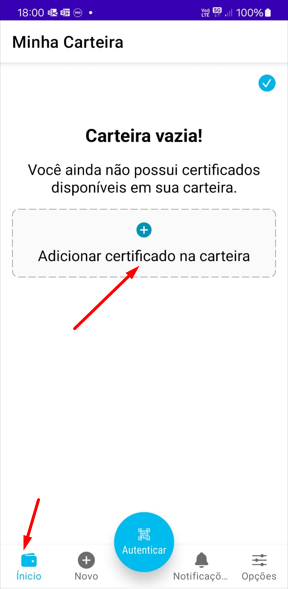
Digite o número do seu CPF.
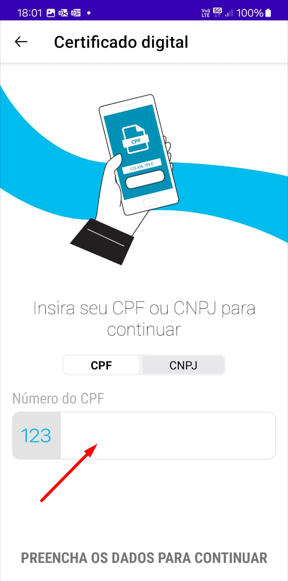
O sistema vai identificar que existe um ticket a ser emitido e vai pedir a senha de emissão, que foi criada a partir do e-mail de validação.
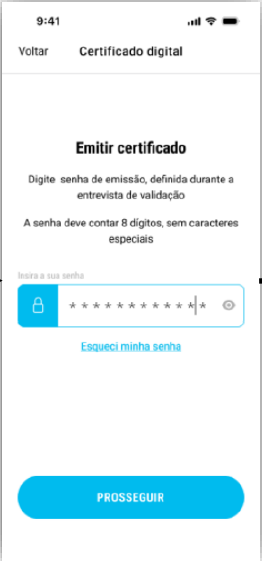
Selecione o certificado disponível para emissão e vá em Prosseguir.
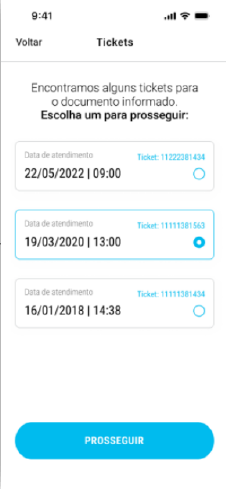
Escolha a senha que deseja utilizar daqui para frente e clique em “Continuar”.
Confirme seu endereço eletrônico para enviarmos um e-mail com o título “Valid – Vidaas – Recuperar a senha do certificado digital – A3 Nuvem”. Este e-mail contém um QR Code que servirá para redefinir a senha do certificado caso você a perca no futuro. Guarde-o com carinho!
Clique em “Prosseguir” e pronto! A emissão do seu certificado foi realizada com sucesso.
Acesse esse link e veja o Vídeo de explicação
Neste caso, basta acessar novamente o e-mail que solicita o cadastro de senha e criar uma nova, assim será possível seguir com a emissão.
Caso não encontre, siga os passos abaixo.
- Na tela principal do seu app, clique em “Novo”;
- Selecione a opção “Emitir novo e-CPF”;
- Clique em “Esqueci a senha de emissão”;
- Digite o seu documento e cadastre uma nova senha de emissão;
- Agora, é só encaixar seu rosto na moldura para fazer o reconhecimento facial. Permaneça em um local bem iluminado e encaixe o rosto na moldura seguindo as instruções do aplicativo. Pronto!
Sim, é possível ter o certificado em quantos celulares quiser.
Podem ter ocorrido duas situações:
- 1 – A autorização da emissão do certificado ainda não foi feita pelo Agente de Registro (profissional que faz a conferência dos documentos) do CRM. Neste caso, se passou de 48h, deve-se entrar em contato com seu Conselho regional; ou
- 2 – o e-mail foi enviado, mas caiu em sua caixa de SPAM. Neste caso, basta recuperá-lo, verificar seu conteúdo e seguir com a orientação nele contida.
Contudo, caso não se enquadre em nenhuma das situações citadas, entre em contato com a Central de Atendimento da Autoridade Certificadora VALID pelos telefones 3004 -6363 de segunda à sexta-feira das 7:00 às 23:59 e nos sábados, domingos e feriados, das 9:00 às 22:00.e segunda à sexta-feira das 7:00 às 23:59 e nos sábados, domingos e feriados, das 9:00 às 22:00.
Sim, caso os dados cadastrais não estejam atualizados. Procure o Conselho de sua região para obtê-la, e atualize os seus dados e solicite no mesmo momento o certificado digital em nuvem.
Por meio do Hot Site do Certificado Digital (certificadodigital.cfm.org.br)ou do CRM Virtual – Portal de serviços (https://crmvirtual.cfm.org.br/).
- Se já for CADASTRADO
- Informe o seu CPF ou n.º do CRM;
- Informe a UF;
- Coloque a senha;
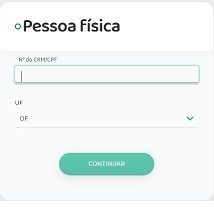
- Se for seu PRIMEIRO ACESSO
- Informe o seu CRM. O sistema disponibilizará uma tela de confirmação.
- Digite seu CPF
- Digite o primeiro nome de sua mãe
- Selecione “não sou um robô”
- Clique em enviar
- O sistema irá enviar sua senha para o e-mail cadastrado em seu registro junto ao CRM.
Selecione a opção: Certificado Digital e confira seus dados.
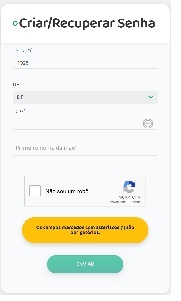
Uma vez dentro do CRM Virtual, selecione a opção: Certificado Digital e confira seus dados.
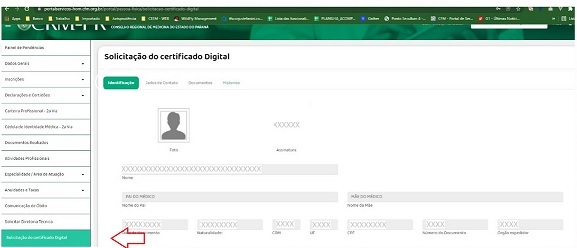
Selecione a aba seguinte e continue verifique os seus dados de contato, especialmente seu e-mail.
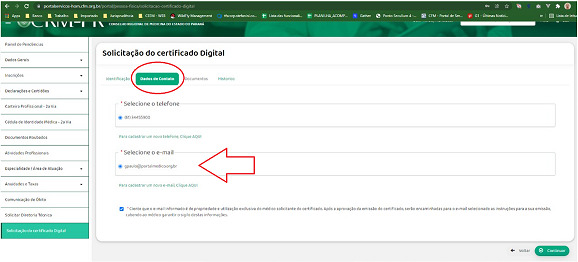
Anexe um documento comprobatório de sua identidade, preferencialmente a CNH.
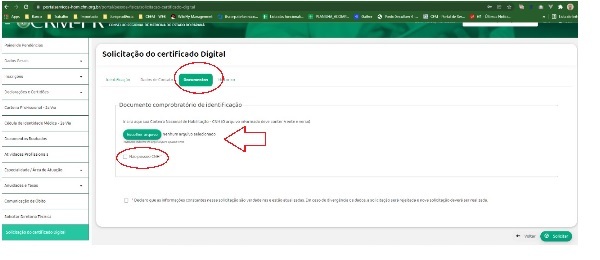
Após a conclusão da solicitação, acompanhe o trâmite por meio da tela abaixo:
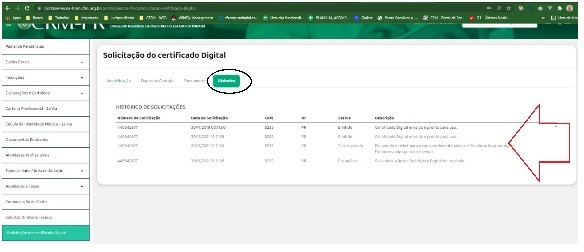
Sim, mesmo que já tenha um certificado digital de outra certificadora, é possível solicitá-lo gratuitamente. Lembrando que o pedido é limitado a um certificado por CPF.
Neste caso é necessário instalar um software chamado Vidaas Connect disponível gratuitamente em https://certificado-em-nuvem.validcertificadora.com.br/
Há um vídeo explicativo sobre a instalação em https://www.youtube.com/watch?v=FY0tPgk4CY8
Há um vídeo explicativo sobre a utilização em https://www.youtube.com/watch?v=APV072hH8Lk
Consulte as possibilidades de revogação aqui.
Caso enfrente dificuldades, entre em contato pelo telefone 3004-3454 de segunda à sexta-feira das 7:00h às 23:59h e nos sábados, domingos e feriados, das 9:00h às 22:00h.
O certificado provido pelo CFM está limitado a um por CPF, independente da quantidade de incrições do médico.
Não, o certificado que está sendo oferecido pelo CFM é do tipo em nuvem e não precisa de meio físico de armazenamento. Neste caso, o médico deve procurar a empresa certificadora VALID ou outro fornecedor para adquirir o modelo A3 e solicitar a instalação em seu CIM.
- e-CAC – Centro Virtual de Atendimento da Receita Federal do Brasil;
- Siscomex – Sistema de Comércio Exterior;
- Gov.br – Plataforma do Governo Federal;
- Meu INSS – Plataforma de acesso aos serviços do INSS;
- PROUNI – Programa Universidade para Todos;
- Conectividade Social ICP;
- Simplifica – Espírito Santo;
- DIRF – Declaração do Imposto de Renda Retido na Fonte;
- IRPF – Imposto de Renda de Pessoa Física;
- SEMEF Atende – Manaus (AM);
- Acrobat Reader – Assinar Documentos em PDF digitalmente;
- Assinar com VIDaaS – assinar-com.vidaas.com.br;
- SEI-C – Sistema Eletrônico de Intercâmbio do Coaf;
- Conect SUS.
- Junta Comercial
- JUCESP – Junta Comercial do Estado de São Paulo;
- JUCEP – Junta Comercial do Estado da Paraíba;
- JUCEAL – Junta Comercial do Estado de Alagoas;
- JUCERN – Junta Comercial do Estado do Rio Grande do Norte;
- JUCER – Junta Comercial do Estado de Rondônia;
- JUCETINS – Junta Comercial do Estado de Tocantins;
- JUCEPI – Junta Comercial do Estado do Piauí;
- JUCEG – Junta Comercial do Estado de Goiás;
- JUCESE – Junta Comercial do Estado de Sergipe;
- JUCEES – Junta Comercial do Estado do Espírito Santo;
- JUCEPAR – Junta Comercial do Estado do Paraná;
- JUCEMG – Junta Comercial do Estado de Minas Gerais.
- Nota Fiscal Eletrônica:
- Nota Salvador (BA);
- STM – Sistema Tributário Municipal São Luís (MA);
- NFSe – Nota Fiscal de Serviços Eletrônica Cuiabá (MT), Curitiba (PR), Recife (PE), Teresina (PI) e Belém (PA);
- Nota Fiscal Paulistana – São Paulo.
- Tribunal de Justiça:
- e-SAJ (Acre, Alagoas, Amazonas, Bahia, Ceara, Mato Grosso do Sul, Paraná, Rio Grande do Norte, Santa Catarina e São Paulo);
- e-PROD – Tribunal Regional Federal da Quarta Região – PR, SC e RS;
- e-DOC – Sistema da Justiça do Trabalho;
- E-PET – Petição Eletrônica – Superior Tribunal de Justiça.
- Sistemas de Prontuário Eletrônico
- Receita Médica com Você – receitamedica.com.vc
- Prontmed;
- Memed;
- Nexodata;
- TelaDoc.
Serão necessárias duas senhas:
- Senha de identificação/revogação: cadastrada no primeiro e-mail depois de assinar o termo.
- Senha do aplicativo VIDAAS: cadastrada ao iniciar o aplicativo pela primeira vez. Essa será a senha para utilização do certificado em nuvem.
Sim. O certificado está armazenado em nuvem e precisa ser recuperado no momento da assinatura.
As prescrições eletrônicas podem ser assinadas com certificado digital diretamente no arquivo em PDF ou com uso sistemas, sites ou aplicações específicas para esse fim. O CFM tem uma solução em https://prescricaoeletronica.cfm.org.br/
Sim. O certificado é de propriedade do médico e pode ser utilizado, por exemplo, em sites do Governo Federal, como a Receita Federal, ou em sistemas que o reconhecem, como o de Prescrição Médica, ou mesmo assinar documentos digitalmente, que passam a ser reconhecidos legalmente. Contudo, não pode ser utilizado para representar uma pessoa jurídica por se tratar de tipo E-CPF.
A adesão não tem caráter obrigatório, ou seja, é opcional. Trata-se de um benefício do CFM concedido aos médicos regularmente inscritos.
Uma vez solicitada e aprovada a emissão do certificado digital, o médico receberá três e-mails com orientações acerca das etapas do processo.
No primeiro e-mail, que sinaliza o início das três fases de emissão do certificado, o médico será orientado a aceitar o termo de titularidade e a realizar o cadastro da senha de identificação/revogação.
Orientamos que sejam utilizados de oito a dezesseis caracteres e que não incluam os especiais. Vide imagens a seguir:
Primeiro e-mail – Inicia a validação dos dados do Médico
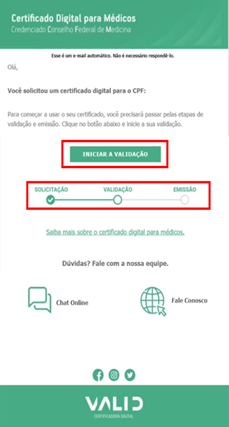
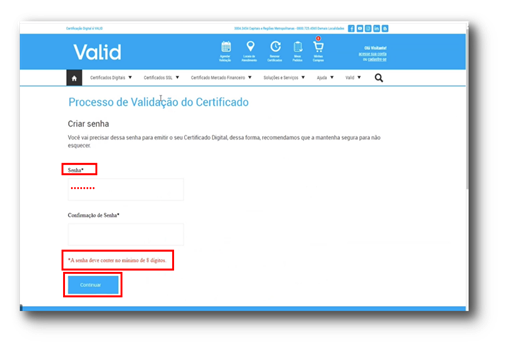
No segundo e-mail o médico será orientado a baixar o aplicativo:
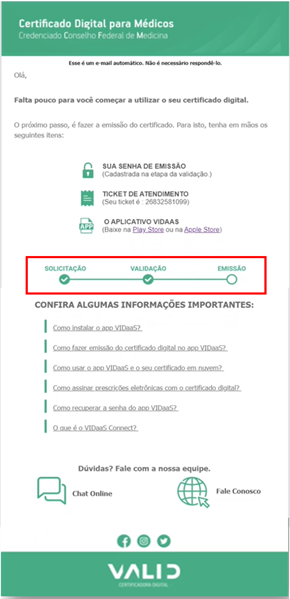
Após a instalação, o médico receberá um terceiro e-mail, que tratará da confirmação da emissão do certificado digital juntamente com o termo de titularidade.
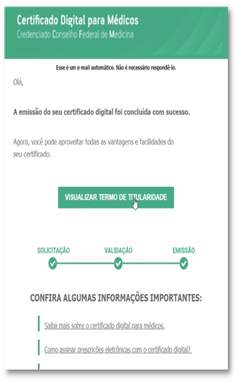
3º e último e-mail – Certificado instalado e pronto para o uso.
O aplicado Vidaas, assim como os app bancários, requerem senha de acesso ou biometria, sendo impossível sua adulteração. Lembrando que a senha do certificado é pessoal e intransferível.
Não há problema. O aplicado Vidaas pode ser baixado em outro celular. O usuário deve selecionar a opção importar certificado, introduzir sua senha e seguir as orientações do app. Há um vídeo explicativo em https://www.youtube.com/watch?v=fAbIxYa3mo0 e um guia ilustrado neste documento sobre como importar credenciais.
Sim, veja o vídeo explicativo em https://www.youtube.com/watch?v=0P05fOUYK7c
O certificado é inviolável e tão seguro quanto sua senha bancária, contudo, o usuário deve assegurar a privacidade de seu uso, não divulgando sua senha ou compartilhando o aplicativo com terceiros.
O Certificado provido gratuitamente pelo CFM não requer um meio físico de armazenamento como um token ou cartão por estar armazenado em nuvem e ser utilizado por meio do app VidaaS no smartphone. Contudo, se o solicitante tiver interesse em outro tipo de certificado deve procurar diretamente uma autoridade certificadora de seu interesse.
Abra o arquivo PDF em um computador ou notebook utilizando o Adobe Reader. Na aba de ferramentas, clique em certificado, no painel de assinaturas serão exibidas as assinaturas digitais. Adicionalmente pode-se utilizar a ferramenta disponível no site https://verificador.iti.gov.br/verifier-2.7/ mantido pelo Instituto Nacional de Tecnologia da Informação (ITI),a autoridade nacional neste tema, que atesta a legitimidade do documento assinado.
Verifique neste link as instruções. https://validcertificadora.com.br/pages/psc-integracao-via-api
Precisa de ajuda?
Entre em contato via formulário ou nos telefones abaixo:
Demais localidades: 0800 725 4565, opção 4
SAC VALID: Atendimento das 7:00 as 23:59 de seg a sex.
Sab, dom e feriados das 9:00 as 22:00.